
Морфинг Коня
В этой обучающей программе, Вы будете использовать модификатор Morpher , чтобы заставить коня повернуть голову. Морфинг работает с переходами (transitioning) от одного объекта(цели) до другого.

Каждый объект(цель), используемый в морфинг-переходе - называется адресатом, и анимируется Morpher модификатором с помощью адресатов (targets). Чтобы работать с модификатором Morpher, все адресаты должны иметь то же самое число вершин.
Процессу morphing можно помогать прогрессивным morphing, который позволяет Вам смешивать адресаты морфа, чтобы обеспечить best transition(переход).
Установка файла:
· Откройте файл tut_morph_start.max.
Этот файл содержит четыре версии коней.

Оранжевый конь является базовым объектом для морфа, в то время как синие кони - адресаты морфа. Так как модификатор Morpher требует, чтобы все адресаты морфа имели одинаковое число вершин, адресаты морфа были созданы из первоначального объекта (оранжевого коня) на уровне под-объектов вершин (vertex sub-object level).
Важно: В этой сцене первый адресат морфа - точная копия базового объекта морфа. Это делается для того, чтобы иметь возможность возвращать объект в первоначальное положение.
Применение модификатора Morpher:
1. Выберите оранжевого коня.
2. На панели Modify, примените модификатор Morpher к оранжевому коню.
3. В выпадающем меню Channel List кликните Load Multiple Targets. Выберите три объекта(цели), которые появляются в списке: Knight Look Straight, Knight Turn45 и Knight Turn90.
Три объекта(цели) появится в списке channel list.

Анимация адресатов морфа(morph targets):
1. Уменьшите поле зрения на коня в Перспективной области просмотра.
2. Включить Auto Key, и удостоверитесь, что вы - в 0 кадре.
3. В Channel List установите процент рядом с Knight Look Straight - 100.
4. Идите в 30 кадр. В Channel List установите процент для Knight Turn45 - 100, а процент для Knight Look Straight - 0.
Коричневый конь поворачивает головку и принимает позу Knight Turn45.

1. Теперь идите в 60 кадр. Установите процент для Knight Turn90 - 100, а для Knight Turn45 to 0.
Оранжевый конь поворачивает голову на 90 градусов и принимает позу Knight Turn90.

1. Возвратитесь в кадр 30, и установите процент для Knight Turn90 - 0, предотвращая его анимацию до этого кадра.
2. Подвигайте ползунок времени(time slider), чтобы рассмотреть анимацию между кадрами 0 и 60.
Оранжевый конь поворачивает голову, идя от одного адресата морфа(morph target ) к другому. Однако, имеется проблема. Голова не поворачивается гладко по дуге, а быстро идет по прямой от одного адресата(target) к другому. Этот результат наиболее очевиден, в районе 45 кадра, при просмотре анимации в Верхней области просмотра.
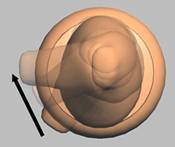
Голова сжимается, при анимации 45 кадра.
С default установками morphing работает, оживляя вершины от одного адресата морфа прямо к другому. Если Вы хотите морфировать адресаты по дуге, создайте большее количество адресатов морфа. Более быстрый результат получается при использовании прогрессивного morphing, позволяющего смешивать адресаты морфа.
Добавление прогрессивного morphing:
1. Выключите Auto Key. В Front области просмотра, сделайте копию оранжевого коня слево от него, и назовите новый Морф объект - Knight Morph Progressive.
2. Упорядочите вашу Перспективную область просмотра, так чтобы видеть обоих оранжевых коней.
Чтобы использовать прогрессивный morphing, мы удалим Knight Turn45 адресат морфа из channel list и будем использовать вместо него, Knight Turn90 адресат морфа.
3. С новым оранжевым конём выделенным, кликните Knight Turn45 в Channel List, затем щелканите правой кнопкой мыши и выберите Delete Channel.
4. На Track Bar, нарисуйте область (bounding area) вокруг ключей в кадре 30, затем щелкните ключи, и выберите Delete Selected Key.
5. Включить Auto Key. Идите в 60 кадр и устанавите процент для Knight Look Straight - 0.
Конь теперь анимируется из прямо смотрящего к смотрящему вправо, но scrunches вниз больше чем нужно в середине анимации. Мы будем использовать прогрессивный morphing, чтобы изменить адресат морфа Knight Turn90, так чтобы он шел “через” позицию Turn45 с вершинами двигающимися скорее по дуге, чем по прямой линии.
6. Щелкните канал Knight Turn90 в Channel List.
В списке Channel Parameter Progressive Morph, Вы можете видеть, что Knight Turn90 автоматически перечислен как один из адресатов микширования прогрессивным morphing.
7. В выпадающем меню Channel Parameters щелкните Pick Object from Scene, и щелкните Knight Turn45.
Это добавит Knight Turn45 в Progressive Morph list.
8. В группе Progressive Morph, щелкните стрелку "вниз", чтобы переместить Knight Turn90 на низ списка.

Внимание: При использовании прогрессивного морфинга, последним адресатом в списке всегда должен быть адресат, который Вы изменяете.
1. Щелкните Knight Turn45 листингом в Progressive Morph list, и запомните Target % значение - 50. Это указывает, что Knight90 адресат морфа должен напомнить Knight Turn45, когда достигает 50 % процентов морфа в 30 кадре.
Tip: значение Tension указывает насколько “свободным” или “плотным”(“напряженным”) должен быть переход. Когда Tension -1, морф идет прямо от одного пункта до следующего, аналогично нашей первой попытке в morphing knight. Когда Tension - 0, переход очень свободный. Значение 0.5 работает лучше всего для движения по дуге.
2. Смотрите на анимацию в Верхней области просмотра. В кадре 45 конь больше не сжат, и анимация идет гладко через 45 позицию, при повороте головы коня направо.
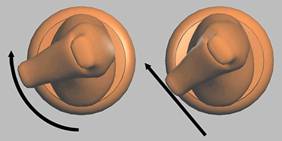
Прогрессивный морф налево не сжимается в 45 кадре.

Перевод :knezee@yandex.ru
2004 г.